Het beheren van je Streamlabs OBS-overlays is cruciaal om ervoor te zorgen dat al je gestreamde content professioneel en aantrekkelijk uitziet. Het is niet alleen belangrijk om een overlay te maken, maar ook om het veilig te opslaan en te herstellen. In deze handleiding leer je hoe je je overlay eenvoudig kunt exporteren en later weer kunt importeren. Dit zorgt ervoor dat je veilig bent, mocht je PC ooit problemen ondervinden.
Belangrijkste inzichten
- Het exporteren van je overlays beveiligt je ontwerp en instellingen.
- Een USB-stick is een veilige manier om de overlay op te slaan.
- Het importproces is eenvoudig en zorgt ervoor dat je snel je instellingen terugkrijgt.
Stapsgewijze handleiding
Om je overlay in Streamlabs OBS te exporteren, begin je met een klik op het tandwielpictogram linksonder in de software.
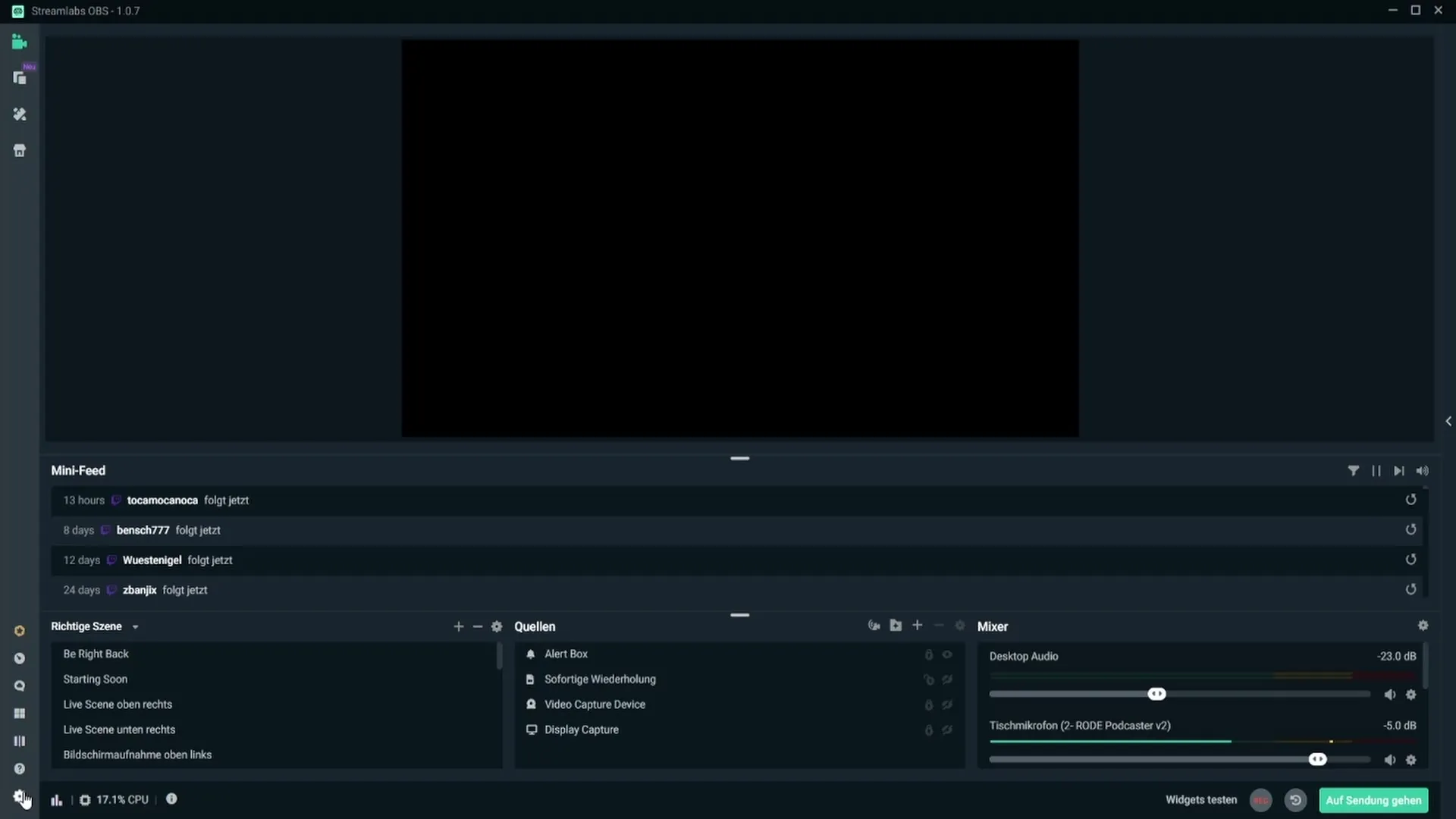
Nadat je op het tandwiel hebt geklikt, kies je de optie "Scèneverzameling" om naar het gebied te gaan waar je je overlay kunt beheren.
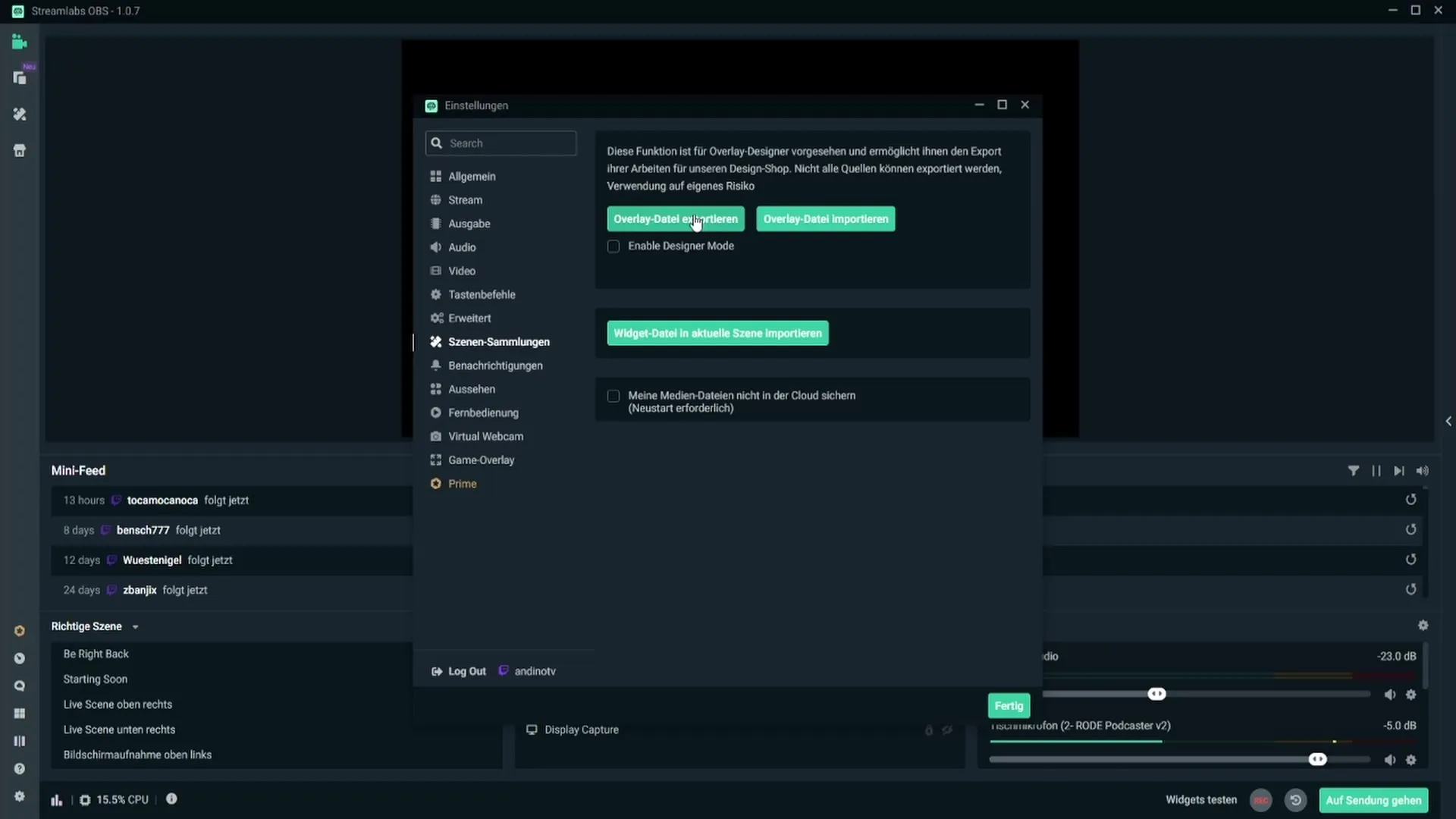
Nu ben je op het punt waar je je overlay kunt exporteren. Klik op de knop "Overdragen" en geef je overlay een duidelijke naam. Kies bovendien een veilige opslaglocatie op je PC of USB-stick.
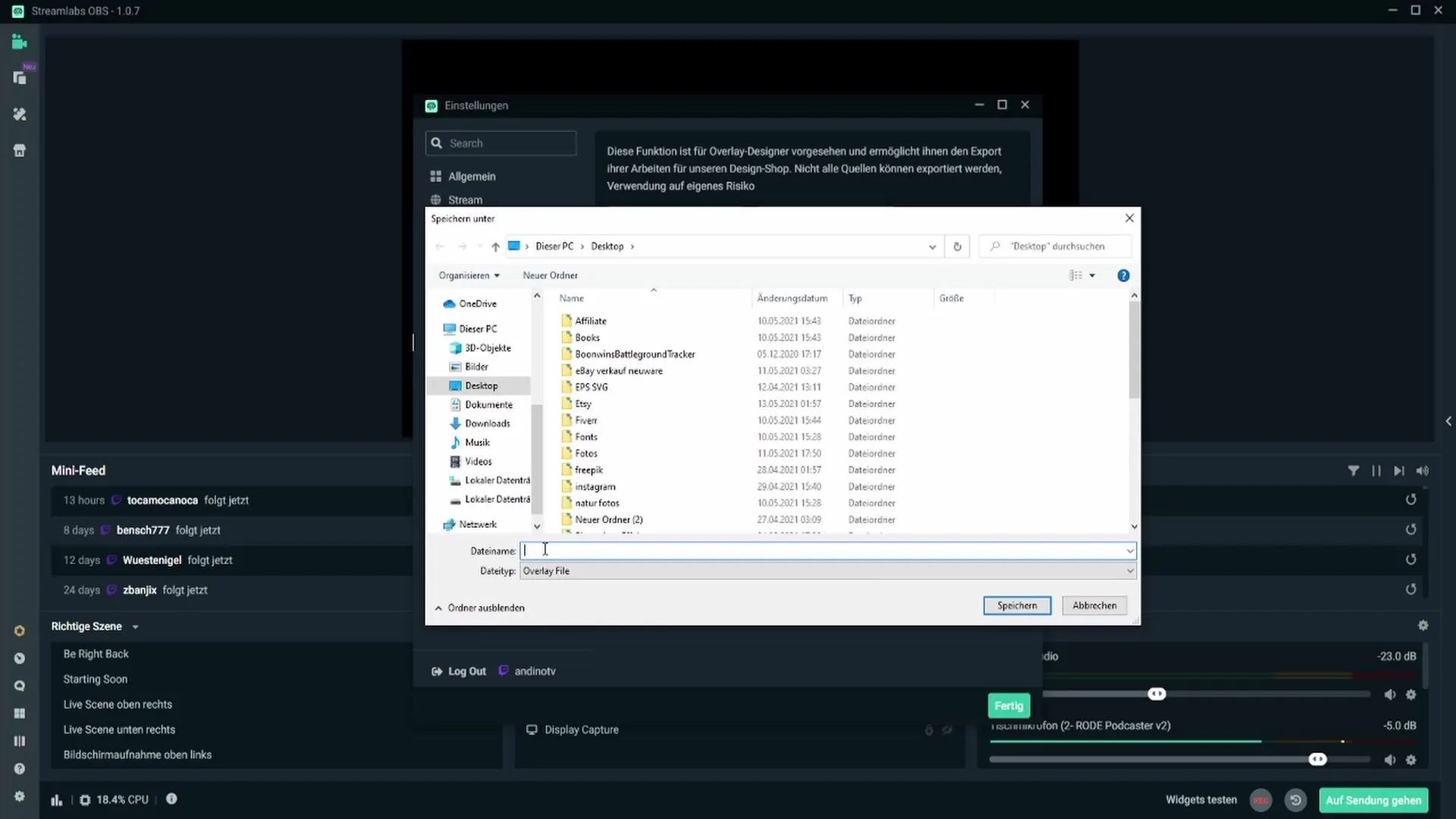
Ik raad je aan om het bestand onder een unieke naam zoals "Overlay" op te slaan. Ga daarna naar "Opslaan".
Het is raadzaam om het bestand naar een externe USB-stick te verplaatsen om ervoor te zorgen dat je de overlay altijd bij de hand hebt, zelfs als je PC een probleem krijgt.
Als je je overlay succesvol hebt geëxporteerd, kun je het eenvoudig weer importeren indien nodig. Klik daarvoor op de knop "Overlay-bestand importeren".
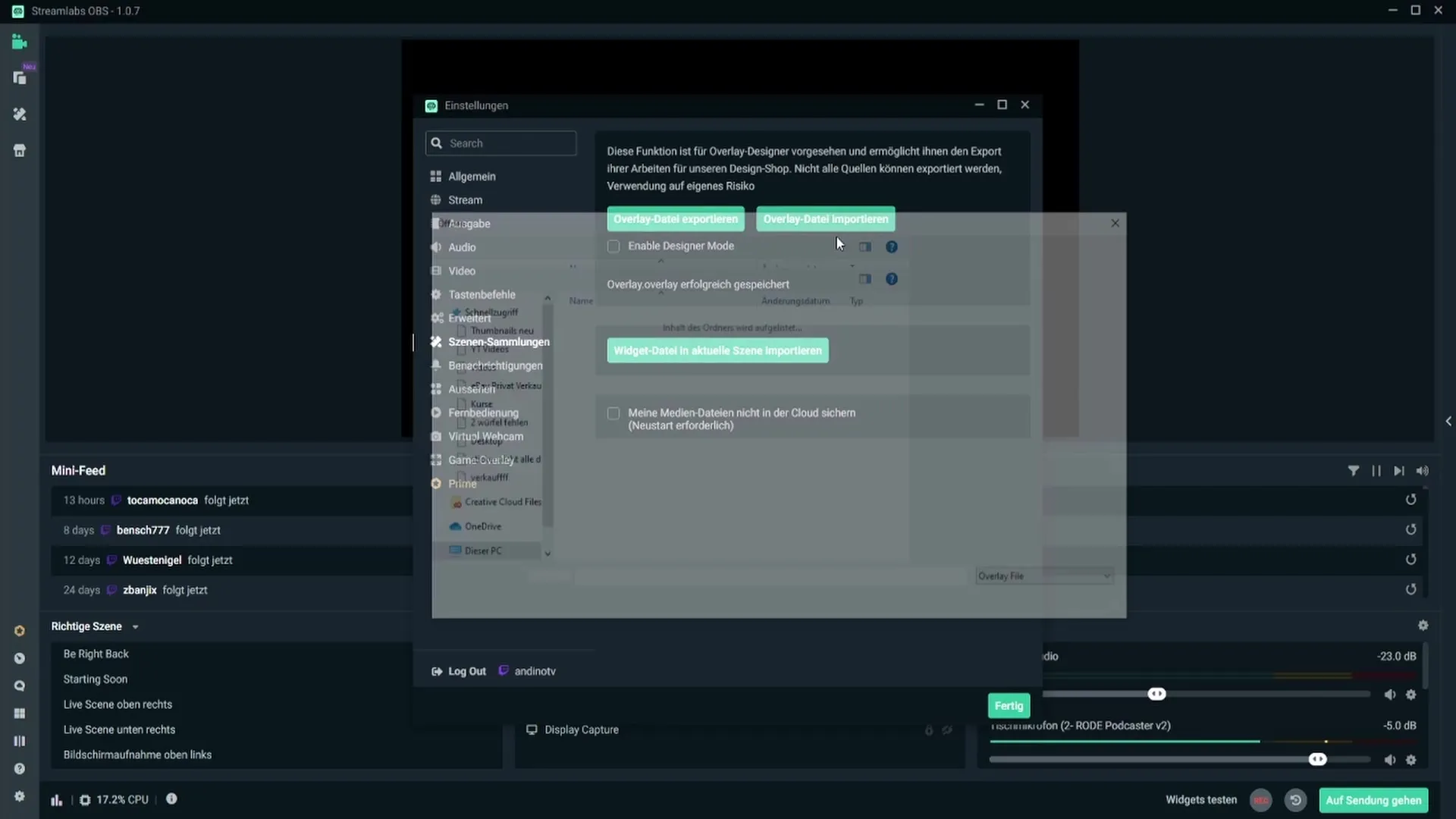
Kies vervolgens het bestand dat je zojuist hebt geëxporteerd en dubbelklik erop.
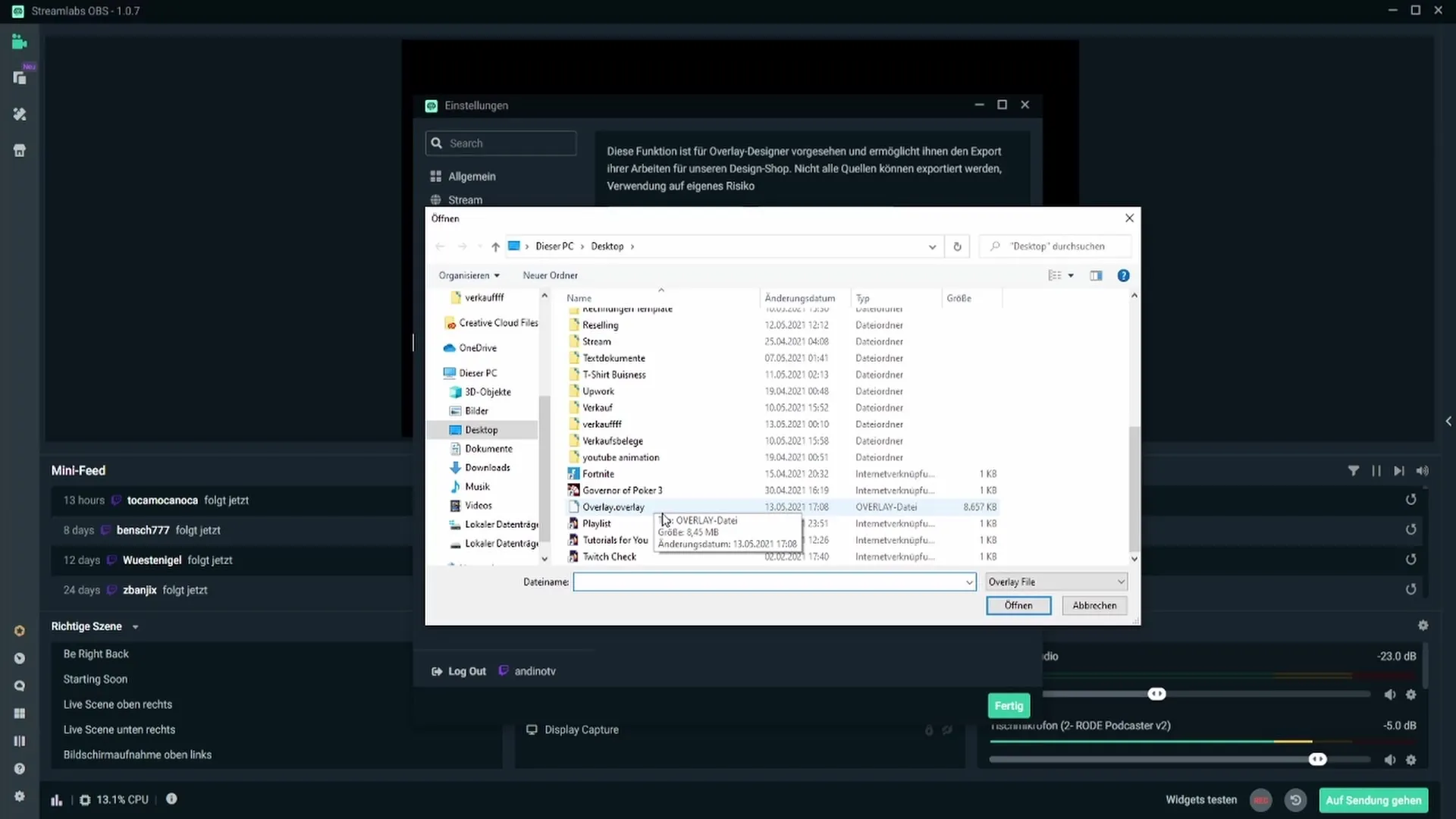
Nu heb je een korte moment geduld terwijl de overlay wordt geïmporteerd. Na de import zul je zien dat alle scènes die je eerder hebt opgeslagen, nu weer beschikbaar zijn in Streamlabs OBS.
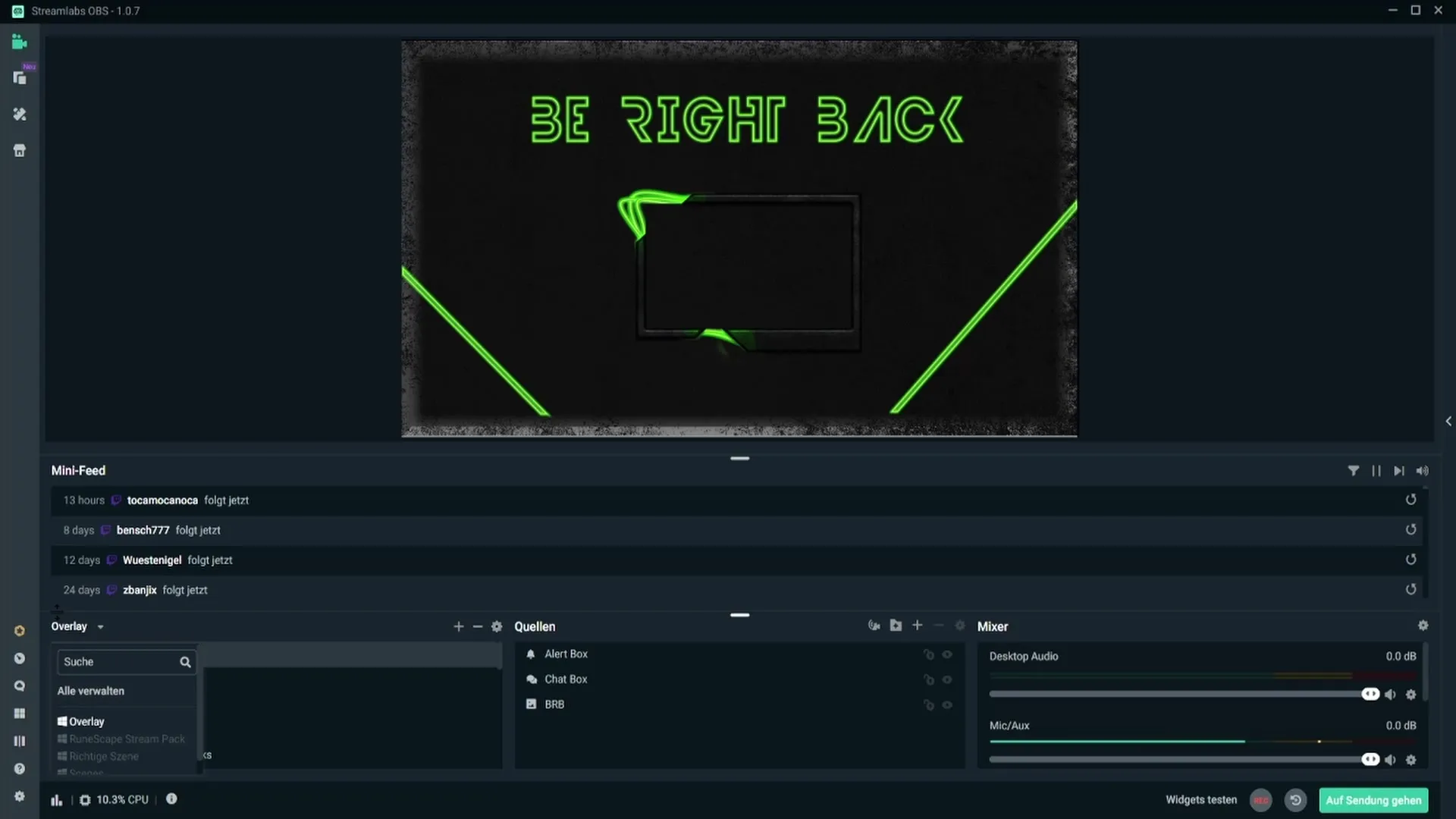
Zo heb je je overlay succesvol hersteld – alle instellingen en aanpassingen zijn nu zoals gebruikelijk beschikbaar.
Samenvatting - Overlay exporteren en importeren in Streamlabs OBS
Het exporteren en importeren van je overlays in Streamlabs OBS is een eenvoudig proces dat je helpt om je waardevolle instellingen veilig te stellen. Met slechts een paar klikken kun je ervoor zorgen dat je ook bij technische problemen nog steeds over je aangepaste overlay beschikt.
Veelgestelde vragen
Hoe exporteer ik mijn overlay in Streamlabs OBS?Klik op het tandwielpictogram, ga naar "Scèneverzameling" en selecteer "Overdragen".
Waar moet ik mijn overlay opslaan?Het wordt aanbevolen om het bestand op een externe USB-stick op te slaan om het veilig te bewaren.
Hoe importeer ik mijn overlay terug in Streamlabs OBS?Klik op "Overlay-bestand importeren", kies het geëxporteerde bestand en bevestig de import.
Wat gebeurt er als ik mijn overlay niet exporteer?Als je PC een probleem heeft, kun je je overlays en instellingen verliezen en moet je alles opnieuw instellen.


